India ka youth is samye sabse jada Government jobs ki hi tyari kar raha hai. Government job me apply karne ke liye kahi saare exams hai jinhe clear karne ke baad hi Government job mil sakti hai. Exams jaise ki SSC, Bank PO, etc.
Lagbhag har Government job me Hindi ya English Typing test clear karna jaroori hai.
English Tying ki practice karane ke liye to Internet par bohot saare tools uplabdh hai. Lekin Hindi ki typing ka prayas Students ko MS office me ki karna padhta hai.
Kruti 10 font ke dwara Hindi likhi jaati hai. Aisa koi software bhi hona cahiye, jo is font ke dwara students ko typing ka abhyas karne me help kare.
Is article me mai aapko sikhauga ki kis tarha aap Rapid Typing Tutor ka use karke Kruti Font mai typing karne ke practice kar sakte ho.
Kya hona cahiye:
Hindi mai software chalane se pehle aapke paas ye cheeze honi cahiye:
- Rapid Typing Tutor Software : Download kare
- Kruti Dev 10 Font
Rapid Typing Tutor Me Kruti Dev se Typing seekhe
Step 1 – Notepad mai Kruti Likhe
Hume typing test banane ke liye pehle se kuch material cahiye hoga, jisko dekh kar hum typing karna seekh sake.
Sabse pehle notepad khole aur Format > Font… par click kare
Ab Font ki window me se Kruti Dev 010 select karke OK par click kare
Aage Padhe :
Notepad me aap jo bhi test ke liye prepare karna hai usko Hindi Kruti me likhe.
Likhne ke baad us Kruti Dev 010 me likhe Hindi text ko Right click karke Copy karle.
Step 2 – Rapid Mai Font Select Kare
Rapid Typing Tutor ko open kare. Yara par Right side me bane hue Option menu me se Font… par click kare.
Ab is Font window me se Lesson Font aur Keyboard Font dono mai Kruti Dev 010 select karke OK par click karde.
Step 3 – Hindi ka Course Banaye
Course banae ke liye:
- Left me bane Lesson editor icon par click kare
- Upar se New Course Par click kare
- Apne Naye Course ko Naam dede
Yaad rakhe ki ye sab English lessons ke ander hi hona cahiye.
New lesson banae ke liye, apne course ko select kare aur
- New lesson par click kare
- Lesson ko naam dede
Ab hum apne lesson ke format ki settin karege. Format ki setting ka matlab ye hai ki jab hum Rapid typing tutor me typing karege ko hamare lesson ka format kya chalna cahiye.
Format change karne ke liye sabse pehle apne Course ke folder ko select karo. Select karte hi Right me use folder se related option aa jayege.
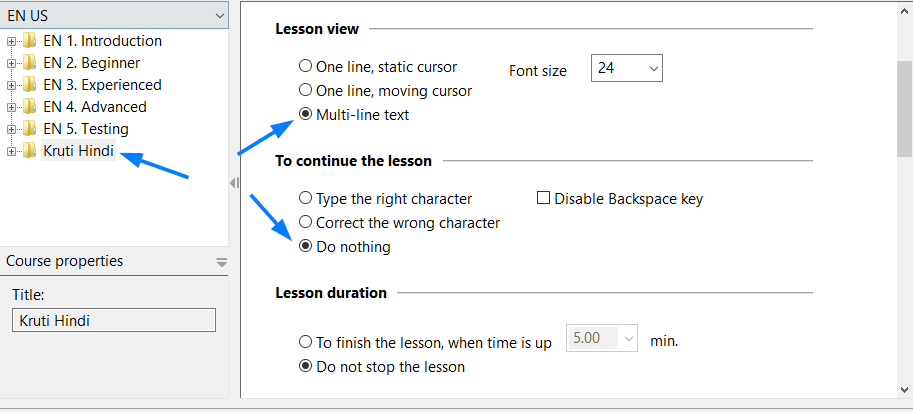
Ab Lesson View mai se Multi-line text ka option karo, aur To continue the lesson me se Do nothing ka option select karo.
Naye lesson mai text past kare
Aapko apne lesson mai kuch to daalna hi padega. To hume jo notepad se hindi text copy kia tha wo hum yaha Paste kar dete hai.
Abhi ye Kruti se paste kia hua text English me convert ho jayega kyoki background me English font selected hai.
Lekin jaise hi copy karne ke baad aap test lene ke liye Current lesson par jaoge tab aapko keyboard aur test dono hindi me aapke liye ready honge
Congratulations ab aapne Rapid typing tutor me hindi test lena seekh liya hai. Agar aapko koi bhi problem aati hai to neeche comment karke hame jaroor pooche
Thank you 🙂
Ye bhi padhe :

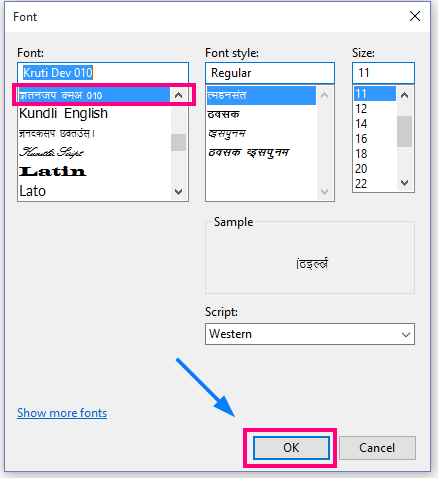
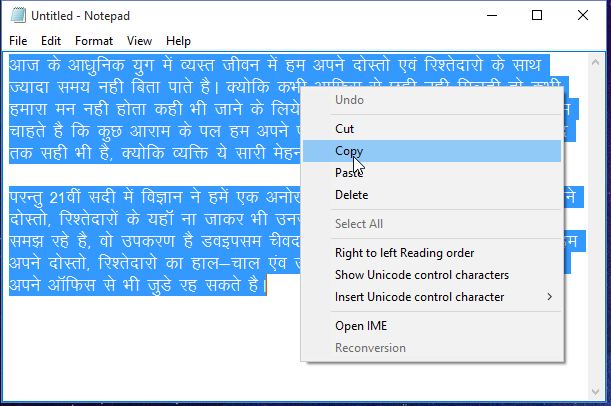


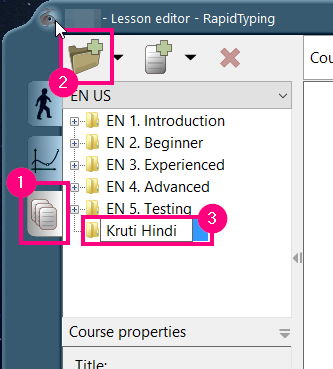
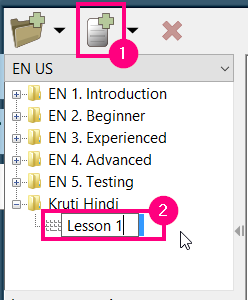
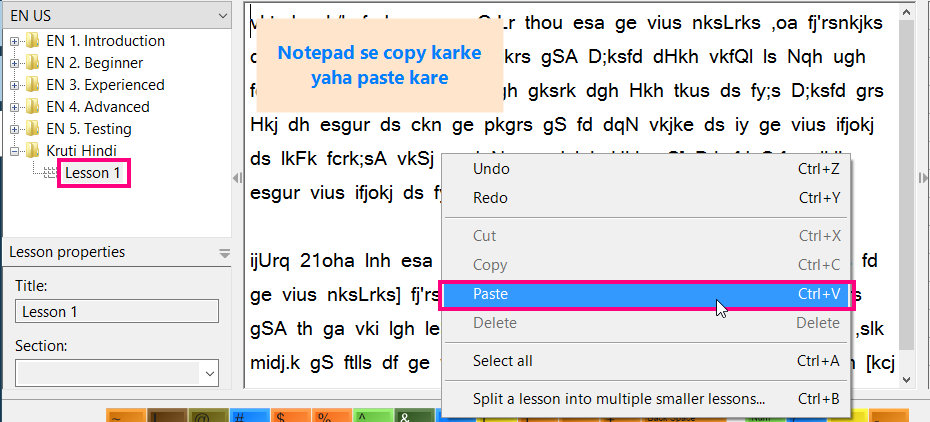

Leave a Reply